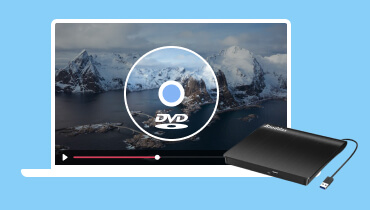PS2에서 DVD를 재생하는 방법: 중단 없는 재생을 위한 세부 단계 및 팁
PlayStation 2는 2000년에 출시되었으며 모두가 PlayStation 2에서 호스팅하는 새로운 게임에 열광했습니다. 하지만 게임 콘솔에서는 주요 기능 외에도 DVD를 재생할 수 있는 방법도 제공된다는 사실을 알고 계셨나요? 좋아요! 여기서 얘기해보자 PS2에서 DVD를 재생하는 방법 문제없이. 또한 게임 콘솔로 게임 경험을 극대화하기 위해 따라야 할 몇 가지 팁도 있습니다.
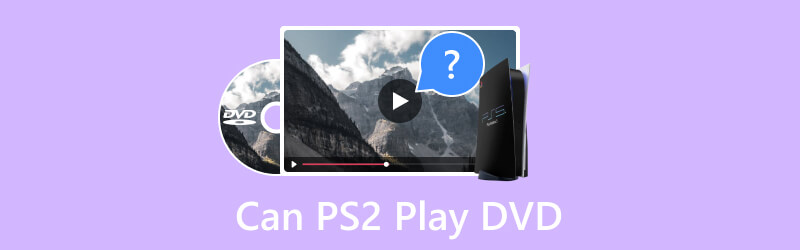
페이지 콘텐츠
1부. PS2에서 DVD를 재생하는 방법
게임 콘솔의 가장 좋은 점은 특별한 장비 없이 영화를 볼 수 있다는 점입니다. 물론, PS2의 경우 해당 지역에서 보다 원활한 비디오 재생을 달성하기 위해 따라야 할 몇 가지 단계가 있습니다. 준비가 되었다면 아래 데모를 따르십시오.
1 단계. 먼저 PS2를 TV에 연결하세요. 게임 콘솔을 구입할 때 장치를 연결할 스테레오 A/V 또는 RCA 케이블이 있어야 합니다. TV 뒷면의 입력 단자와 동일한 색상의 플러그를 연결하세요.

2 단계. TV 리모컨에서 비디오 또는 입력 버튼을 눌러 올바른 입력에 연결하세요. 입력은 PS2가 TV에 연결될 때 대부분 표시됩니다. 빠르게 전환하는 데 사용하세요.
3 단계. 그런 다음 광학 드라이브를 열고 디스크를 놓습니다. PS2 모델에 따라 디스크를 게임 콘솔에 삽입하려면 꺼내기 버튼을 누르고 플레이트를 밀어야 할 수도 있습니다. 완료되면 재설정 버튼을 눌러 DVD를 로드합니다. 잠시 후 동영상이 자동으로 재생됩니다.
4 단계. 자녀 보호 창이 나타나면 이를 비활성화해야 영화를 볼 수 있습니다. 그렇게 하려면 PS2 컨트롤러를 연결하고 선택 버튼을 누르세요. 메뉴가 "비밀번호 입력"에서 "비밀번호 삭제"로 변경되어야 합니다.
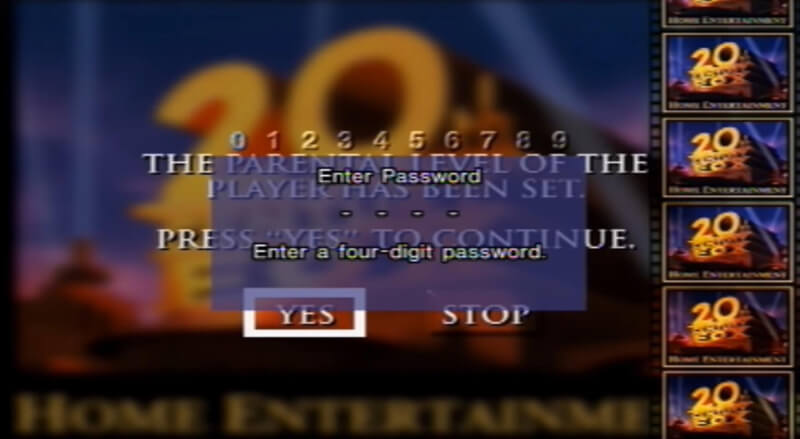
5 단계. 현재 자녀 보호 비밀번호를 삭제하려면 7444 코드를 입력하세요. 그런 다음 비밀번호 등록 메뉴에서 새 비밀번호를 만드세요. 변경 사항을 확인한 다음 재생 버튼을 클릭하여 DVD 영화를 재생합니다.
2부. DVD를 재생할 때 PS2를 사용하는 방법에 대한 팁
PS2를 DVD 플레이어의 대안으로 만드는 것은 쉽지만 이를 실현하기 위해서는 몇 가지 사항만 필요합니다. 하지만 방해를 받지 않으려면 다음과 같은 유용한 팁을 시도해 보아야 합니다.
- 비디오가 재생되지 않을 때는 DVD 형식을 확인하여 게임 콘솔이 해당 형식을 지원하는지 확인하세요. 그렇다면 문제는 제조상의 결함일 수 있으므로 고객 서비스에 문의하여 도움을 받는 것이 가장 좋습니다.
- PS2에서 원래 품질의 DVD가 재생되지 않으면 VCR에서 DVD를 분리하십시오. 콘솔을 TV에 직접 연결하는 것이 좋습니다.
- PS2 DVD 플레이어에는 오디오와 비디오를 자동으로 최적화하는 고급 기능이 탑재되어 있습니다. 설정 메뉴에 접속하여 설정을 조정할 수 있습니다.
3부. DVD를 재생하는 다른 방법
PS2에서는 모든 DVD 유형을 재생할 수 있습니까? 불행하게도 게임 콘솔은 최신 DVD를 지원하지 않을 수 있지만 시도해 볼 수 있는 범용 DVD 플레이어가 있습니다. Vidmore 플레이어 Windows 및 Mac에서 사용할 수 있는 데스크톱 프로그램입니다. 특히 타이틀, 재생 목록 및 챕터 선택 시 빠른 탐색을 위한 완벽한 인터페이스를 갖추고 있습니다. 그러나 가장 중요한 부분은 최신 DVD 및 Blu-ray 유형과 대부분의 디지털 비디오 형식을 포함하여 광범위한 지원 형식입니다. 시청 경험을 향상시키기 위해 설계된 오디오 및 비디오 효과를 조정하는 필수 기능이 포함되어 있습니다. 또한 이 DVD 플레이어는 지연 없이 1080p 및 4K 스트리밍을 완벽하게 지원하여 원활한 재생을 보장합니다.
- 고품질 영상을 갖춘 뛰어난 PS2 DVD 대체 소프트웨어 플레이어.
- DVD, 폴더, ISO 파일을 재생할 수 있습니다.
- 전문적인 오디오 효과를 위한 고급 오디오 기술이 탑재되어 있습니다.
- 스냅샷, 이미지 효과 등의 추가 기능을 제공합니다.
1 단계. 컴퓨터에 Vidmore Player를 다운로드하고 파일을 열어 설치를 완료하세요. 완료되면 DVD 플레이어를 실행하고 디스크를 광학 드라이브에 넣습니다. 디스크 열기 버튼을 클릭하고 스트리밍하려는 타이틀을 선택하세요.
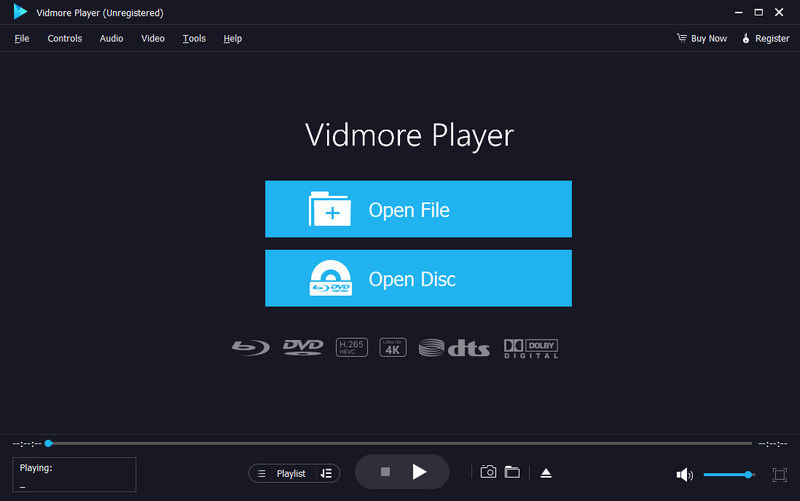
2 단계. 잠시 후 동영상이 재생되기 시작합니다. 재생 목록 기능을 사용하여 보고 싶은 영화를 정렬하세요. 상단 메뉴의 컨트롤, 오디오, 비디오 및 도구 탭에서 다양한 설정을 변경할 수 있습니다.
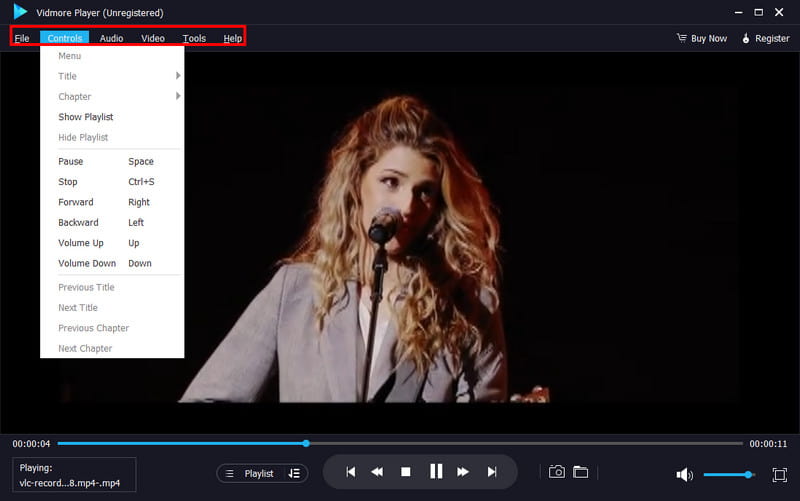
3 단계. 실제 DVD 사본이 없는 경우 파일 열기 버튼을 클릭하여 디지털 파일을 가져옵니다. 폴더에서 비디오를 찾아보세요. 열기 버튼을 클릭하여 선택을 확인합니다. 귀하의 편의를 위해 스크린샷 찍기, 오디오 볼륨 조절 등을 할 수 있는 더 많은 기능이 추가되었습니다.
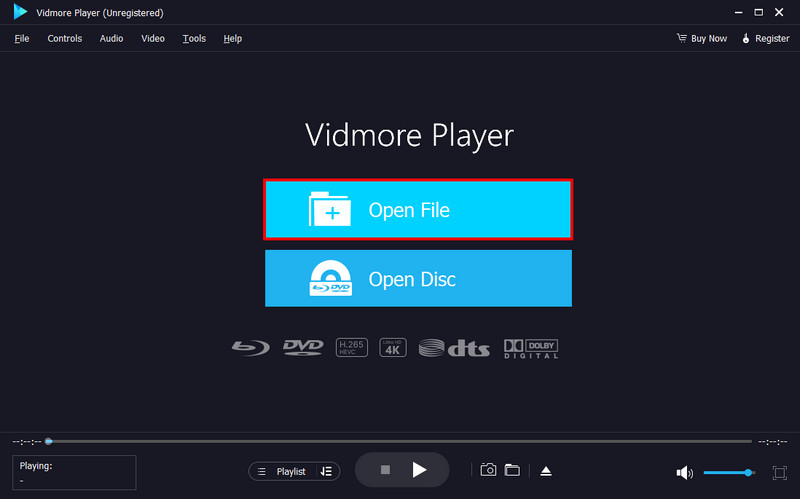
이 플레이어는 또한 PS2가 Blu-ray 디스크를 재생할 수 없는 점을 보완합니다. 디스크를 읽을 수 있는 호환 가능한 드라이브가 있으면 이 드라이브를 시작할 수 있습니다. 최고의 블루레이 플레이어 컴퓨터로 영화를 즐기려고요.
4부. PS2에서 DVD 재생에 관한 FAQ
PlayStation 2에 DVD 플레이어가 있었나요?
게임 콘솔에는 게임과 영화를 즐길 수 있는 DVD 플레이어가 내장되어 있습니다. 모델에 따라 디스크를 넣은 광학 드라이브를 표시하려면 꺼내기 버튼을 눌러야 합니다. 처럼 쉽게 사용하실 수 있습니다 휴대용 DVD 플레이어 그것으로 영화를 즐겨보세요.
PS2 디스크는 DVD입니까, CD입니까?
PS2 프로그램은 CD와 DVD로 배포됩니다. 이는 게임이 두 가지 형식 중 하나로 제공된다는 것을 의미합니다. 많은 유명 게임과 독점 게임이 CD 및 DVD 버전으로 제공됩니다. 마찬가지로 게임 콘솔을 PS2 DVD 플레이어로 사용하여 영화를 볼 수도 있습니다.
마지막 PS2 게임은 무엇이었나요?
PS2에 출시된 마지막 게임은 Pro Evolution Soccer 2014였습니다. 2013년 11월에 출시된 이 시리즈의 13번째 게임은 현실적인 축구 게임을 위한 고급 게임플레이 메커니즘을 통합했습니다. Pro Evolution Soccer에는 UEFA Champions League, UEFA Super Cup 등과 같은 축구 리그에 대한 라이선스가 완전히 부여되어 있었습니다.
PS2의 최고 해상도는 무엇입니까?
PS2는 기본적으로 480i에서 480p까지의 출력 비디오 해상도를 지원합니다. 그러나 Gran Turismo 4 및 Tourist Trophy를 포함한 일부 게임은 최대 1080i 해상도 업스케일링을 지원합니다. 그러나 PS2는 기본 해상도인 480p에서 더 좋습니다.
결론
플레이할 게임이 있는 동안 다음을 사용할 수도 있습니다. PS2를 DVD 플레이어로 좋아하는 영화를 보기 위해. 원활한 재생을 위해 장치를 설정하는 방법과 중단을 방지하기 위한 최선의 팁을 알아냈습니다. 또한 PS2가 CD를 지원하지 않는 경우 Vidmore Player를 사용하여 DVD-ROM, DVD+R 및 Blu-ray 파일을 스트리밍할 수 있습니다. Windows 및 Mac에서 다운로드하여 강력한 기능을 더 많이 알아보세요.